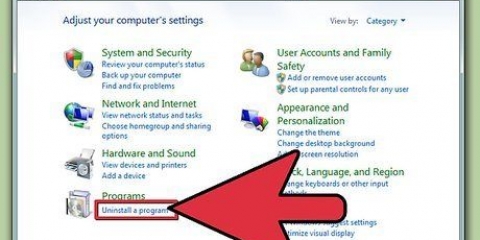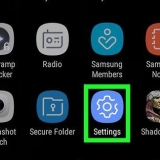Hvis det heller ikke fungerer, kan du starte Mac-en på nytt mens du holder nede Tilvalg-tasten. Nå starter Mac-en opp "Boot Manager". Hvis vinduet med "Oppstartsvolumer" vises, slipper du Tilvalg-tasten og trykker på Eject-tasten øverst til høyre på tastaturet. Nå skal platen kastes ut.




Fjern en cd fra mac-en
Innhold
Det kan virke enkelt å løse ut en CD fra Mac-en, men hva gjør du når "løs ut"-knappen ikke fungerer? Hvis en CD eller DVD sitter fast i CD-skuffen på Mac-en, prøv en av metodene nedenfor for å få platen ut av datamaskinen.
Trinn
Metode 1 av 3: Standardmetodene

1. Trykk først på utløserknappen øverst til høyre på tastaturet. Vennligst vent, for det kan ta en stund før CD-en kommer ut. Trykk om nødvendig på knappen flere ganger eller vent noen sekunder og trykk deretter på knappen igjen. Hvis CD-en ikke kommer ut, prøv å snu Mac-en på siden med CD-skuffen nede. Flytt Mac-en forsiktig opp og ned mens du trykker på eject.

2. Dra CD-ikonet til papirkurven. Hvis utløserknappen ikke virker, finn ikonet til CD-en og dra den til papirkurven. Du finner søppelbøtten på siden eller bunnen av dokken din, avhengig av hvor dokken er plassert. Vanligvis er dokken på bunnen; du finner søppelbøtta helt til høyre.

3. Trykk på kommandotasten og samtidig "E".

4. Finn stasjonen i Finder-menyen. Åpne en Finder-meny, for eksempel ved å klikke på Finder-ikonet i dokken. I vinduet som nå vises, bør du se "Enheter" navnet på din CD eller DVD. Ved siden av navnet er det et utløserikon. Klikk her.

5. Løs ut platen med et hvilket som helst program hvis du ikke ser det i Finder. Åpne iTunes eller DVD-spiller, klikk "Regulatorer" og klikk "Løs ut plate". Du kan også åpne iTunes og klikke "Spillelister", en kolonne åpnes til venstre. Finn navnet på CDen eller DVDen. Klikk på utløserikonet ved siden av CD-navnet.
Metode 2 av 3: Fjerne en stasjon som sitter fast

1. type "Terminal" i Spotlight-vinduet øverst til høyre på skjermen. Åpne Terminal-programmet og skriv enten i vinduet som vises "drutil eject" eller "utmating av drutil-skuffen". Disse kommandoene skal åpne CD-skuffen. For å lukke skuffen kan du skrive inn følgende kommandoer: "drutil tett" eller "drutil skuffen lukkes."

2. Åpne Diskverktøy. type "Diskverktøy" i søkefeltet. Åpne Diskverktøy-programmet og se etter CD-en i sidefeltet i programvinduet. Høyreklikk (Control-klikk) stasjonen og velg "Støte", klikk deretter på den blå knappen "Støte" i toppmenyen i programmet.

3. Start Mac-en på nytt mens du holder nede museknappen. Hold nede museknappen til Mac-en er ferdig med å starte på nytt. Nå skal platen kastes ut.

4. Slå av Mac-en og la datamaskinen være i fred i minst ti minutter. Etter at du har startet opp igjen, følg de forrige trinnene igjen, det kan godt være at det fungerer nå, fordi datamaskinen har kjølt seg ned.

5. Last ned programmet "DiscEject for Mac". DiscEject er et verktøy for Mac OS X som lar deg fjerne en CD som sitter fast. Last ned programmet og følg de enkle instruksjonene for å løse ut CD-en. Du trenger Mac OS X 10 for dette.Trenger 4 eller nyere.
Metode 3 av 3: Fjerne en stasjon som fysisk sitter fast

1. Sett inn et stykke papp (for eksempel et visittkort) i CD-stasjonen. Vær forsiktig fordi du kan skade datamaskinen. Men det kan noen ganger fungere hvis du prøver å dytte CD-en litt lenger inn i stasjonen med et stykke papp. Noen ganger leses ikke platen av datamaskinen fordi CD-en ikke er satt inn langt nok.

2. Hvis du har en Mac med CD-skuff, slår du av datamaskinen og ser etter det lille hullet ved siden av CD-skuffen. Rett en binders og stikk enden inn i hullet, så vil CD-en skytes ut riktig. Et annet alternativ er å starte datamaskinen på nytt og trykke et stykke tykt papir mot CD-en i omtrent ett minutt. Dette vil føre til at CD-en slutter å snurre og datamaskinen vil løse ut CD-en. Merk: du kan skade datamaskinen din med dette.

3. Få datamaskinen reparert. Hvis metodene ovenfor ikke fungerer, er det på tide å ta med datamaskinen til nærmeste Apple Store eller datamaskinverksted. Sjekk først om reparasjonen fortsatt er innenfor garantiperioden.
Artikler om emnet "Fjern en cd fra mac-en"
Оцените, пожалуйста статью
Populær